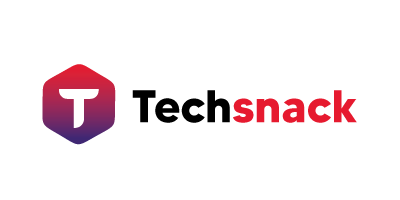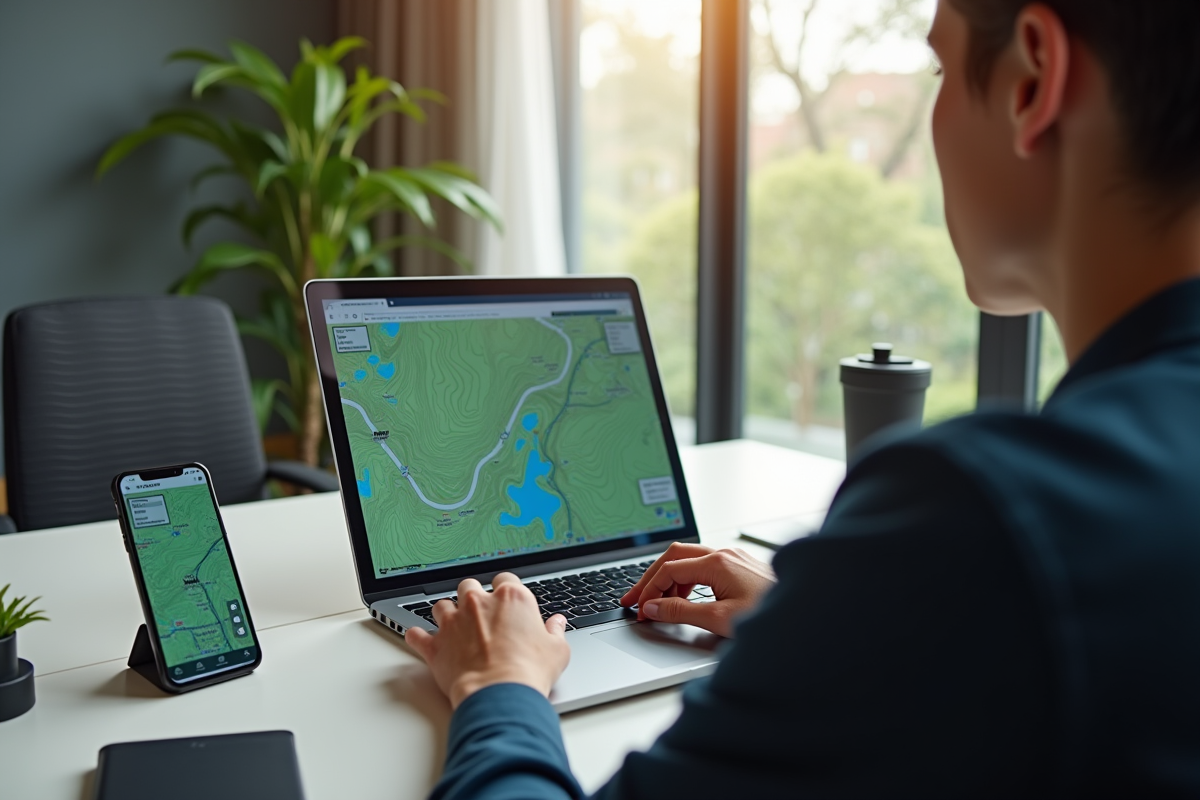L’importation directe d’un fichier GPX dans Google Maps reste inaccessible sur la version standard du service. Les utilisateurs se heurtent à une limitation technique persistante, souvent contournée par des méthodes alternatives. Certaines plateformes tierces offrent des solutions temporaires, mais la gestion des traces GPX sur Google Maps implique encore plusieurs manipulations spécifiques. Les étapes à respecter varient selon les appareils et les applications utilisées, rendant le processus moins intuitif qu’attendu.
À quoi sert un fichier GPX dans la navigation moderne ?
Le fichier GPX, ou GPS Exchange Format, s’est discrètement imposé auprès de tous ceux qui veulent garder la maîtrise de leur tracé. Basé sur le standard XML, ce format simplifie la circulation des traces GPS, itinéraires et parcours entre appareils et applications, sans perte ni conversion complexe.
Dans la pratique, le GPX rend la randonnée, le running, la préparation d’une sortie cycliste aussi fluide que possible. Importez une trace gpx sur votre montre GPS ou sur un compteur et tout le parcours s’affiche instantanément, chaque détour, chaque point intermédiaire. L’utilisation fichiers gpx permet de préparer un trajet sur mesure, de garder l’historique de ses balades, d’échanger des parcours entre amis ou membres d’un club, ou d’organiser des réalisations collectives.
Au-delà de la simple sauvegarde du trajet, le format gpx conserve aussi l’altitude, la vitesse, les balises personnalisées : autant de détails stratégiques pour analyser et améliorer ses sorties.
Voici dans quelles situations le GPX se révèle utile :
- Partager un parcours créé sur un service de planification avec d’autres utilisateurs
- Transférer des traces gpx d’un ordinateur à une montre ou d’un smartphone à une application dédiée
- Constituer un répertoire personnel d’itinéraires pour ne jamais refaire deux fois la même boucle par erreur
Sa polyvalence a changé la façon dont les amateurs d’activités de plein air se déplacent et s’organisent. Pour tous ceux qui veulent aller plus loin que l’itinéraire proposé par défaut, le GPX reste la référence.
Google Maps et fichiers GPX : compatibilité et limites à connaître
Google Maps est l’outil de référence pour visualiser trajectoires et itinéraires. Pourtant, il ne permet pas d’ouvrir un fichier GPX en direct. Aucune option native n’est prévue pour visualiser ou superposer un gpx google maps de façon simple. Ceux qui souhaitent afficher leurs traces GPS personnelles doivent donc user d’astuces.
La solution la plus courante reste la conversion. Il s’agit de transformer son fichier GPX en KML ou KMZ via un outil dédié. Le format KML, pensé pour Google Earth à l’origine, peut ensuite s’intégrer dans Google Maps via l’outil « Mes cartes ». Le transfert requiert de la vigilance, surtout si la trace comprend de nombreux points, sous-segments ou des informations additionnelles.
| Format | Compatibilité Google Maps |
|---|---|
| GPX | Non pris en charge en natif |
| KML/KMZ | Pris en charge via ‘Mes cartes’ |
La conversion fichier gpx est donc le passage obligé pour intégrer des fichiers gpx google. Il faut porter attention à la taille de la trace : trop dense, elle devient difficile à charger et peut être partiellement affichée seulement. Ceux qui tiennent à obtenir une reproduction exacte optent souvent pour des plateformes externes plutôt que pour Google Maps, dont le rendu reste encore limité pour certains usages pointus.
Importer un fichier GPX sur Google Maps : étapes simples pour réussir
Intégrer un fichier GPX à Google Maps suit une méthode assez précise. Il ne suffit pas d’uploader le fichier comme une simple photo. Il faut passer par l’interface « Mes cartes ». Après connexion, on sélectionne « Créer une nouvelle carte ».
Dans la barre latérale, l’option « Importer » permet de télécharger le fichier GPX pour itinéraire à intégrer. Les formats .gpx, .kml et .kmz sont reconnus. Une fois la trace importée, libre à chacun de modifier son nom, de jouer sur les couleurs, ou de personnaliser l’affichage.
Les différentes étapes pour y parvenir sont claires :
- Sauvegardez un fichier GPX sur votre ordinateur
- Ouvrez l’outil « Mes cartes » de Google
- Lancez une nouvelle carte en utilisant « Créer une nouvelle carte »
- Choisissez « Importer » et sélectionnez le fichier GPX désiré
- Adaptez l’affichage selon vos besoins : style de la trace, nom, visibilité
Pour une trace simple, tout se passe bien en général. Mais dès que la structure du fichier se complexifie, il arrive que certains segments disparaissent lors de l’import. Cela se produit surtout avec les traces générées par des applications exotiques ou dont la densité est extrême. L’idéal reste de préparer le fichier avec un outil reconnu et si possible, d’en tester l’affichage sur différents supports en amont.
Petit plus : pour faciliter l’échange ou la modification, la plateforme permet aussi d’exporter votre travail au format KML, utile si plusieurs personnes souhaitent accéder au même itinéraire ou le retravailler avant une sortie en équipe.
Problèmes fréquents lors de l’utilisation des fichiers GPX et solutions pratiques
Manipuler un GPX ne va pas toujours de soi. Synchronisation approximative, segments de trace manquants, points d’intérêt envolés : les obstacles sont nombreux. Souvent, la source du problème se trouve du côté d’un format GPX généré trop vite, ou d’une application qui laisse de côté certaines balises lors de l’export. Pour écarter ce risque, mieux vaut s’appuyer sur une application mobile reconnue qui gère bien le standard.
D’autre part, lire une trace GPX en continu sollicite le matériel. Un smartphone utilisé toute la journée pour le guidage peut finir la batterie à plat. Prévoir une batterie externe, désactiver les services inutiles ou préférer une montre GPS autonome, ce sont des méthodes éprouvées pour ne pas tomber en panne en pleine sortie.
À propos des points d’intérêt (POI), il arrive que certaines applications fassent disparaître ces données lors de l’importation. Avant d’exporter un GPX, il est donc judicieux d’activer toutes les options permettant d’inclure ces repères clés quand l’outil le propose. Une vérification du parcours prêt à l’emploi, affichage, points d’arrêt, étapes personnalisées, avant le départ peut vous éviter de mauvaises surprises sur le terrain.
Certaines plateformes imposent aussi des limites sur la taille des fichiers. Les parcours ultra-détaillés, enregistrés sur de longues distances, peuvent être refusés à l’import. Pour contourner ce mur, il suffit parfois de réduire la densité de la trace via un éditeur en ligne, en supprimant les points inutiles pour ne conserver que l’essentiel de l’itinéraire.
Gérer un fichier GPX demande un peu d’anticipation, quelques essais et un brin de méthode. Ceux qui surmontent les obstacles déploient toute la richesse de la navigation moderne. Une trace numérique bien préparée, et c’est un terrain d’aventure sans frontières qui s’ouvre, fiche GPX à la main, prêt à explorer les possibilités.